1. 概述
JDK(Java Development kit)Java开发库,JDK中包含:
1)一组开发工具:JDK的安装目录下的bin目录中,编译工具(javac.exe),运行工具(java.exe),打包工具(jar.exe)等
2)基础核心类库:是运行Java程序必须有的库,存放在JDK安装目录下的jre/lib/rt.jar(压缩文件),其中包括JDK自带的一些现成的Java类,我们可以直接使用。
3)基础核心类库的源码:存放在JDK安装目录下的src.zip
总之一句话,要想开发、运行Java程序,就必须安装JDK
无论在我们开始学习Java或者入职第一天安装环境,这个你都是必备滴!下面是下载和安装JDK的教程
2.JDK的下载
如果嫌去官网下载麻烦,可以直接去我的百度网盘下载
百度云网盘下载地址:
链接:https://pan.baidu.com/s/1_JEARA3Be0L7iuuSg-R8WA
提取码:8869
2.1.1 软件下载链接
如果是学习Java编程人员,那么我们必须知道oracle的官网。如果是初学者,那我们可以在百度上搜索“https://www.oracle.com”,然后进入官网。
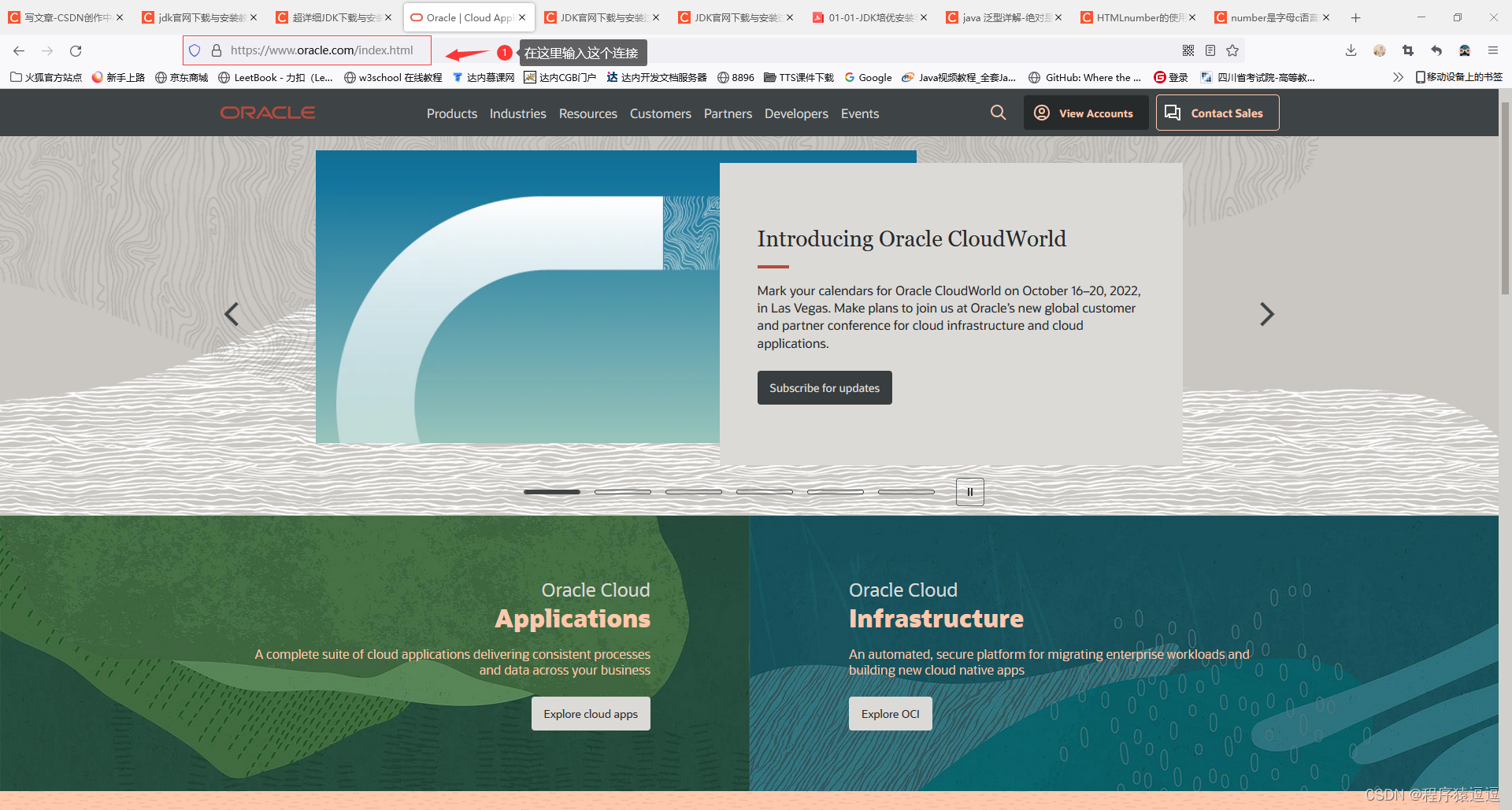
2.1.2 在点击下面Products按钮
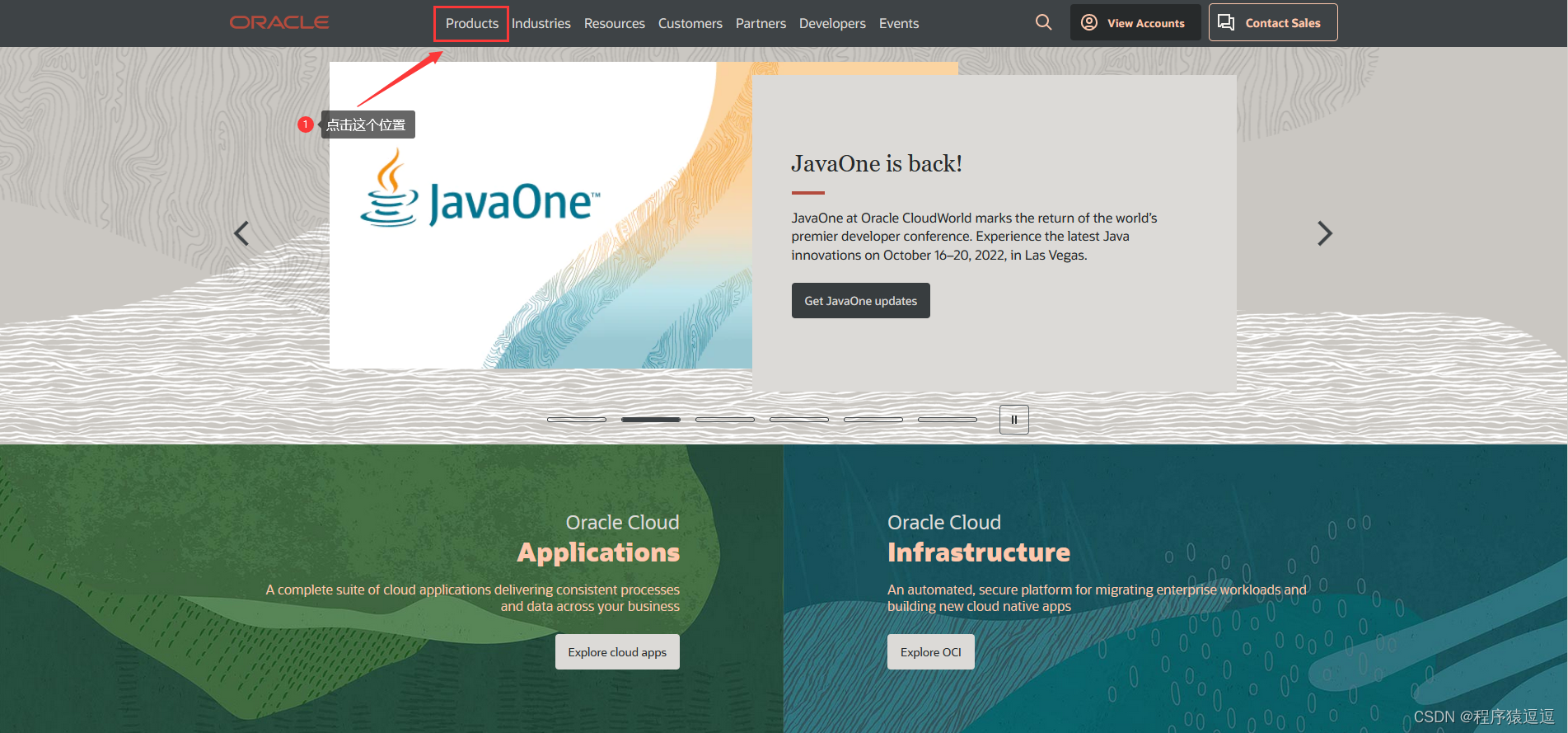
2.1.3 接着点击下面框里面这个java按钮

2.1.4 接着滑到相应位置点击java SE这个按钮在接着点击Download java now按钮
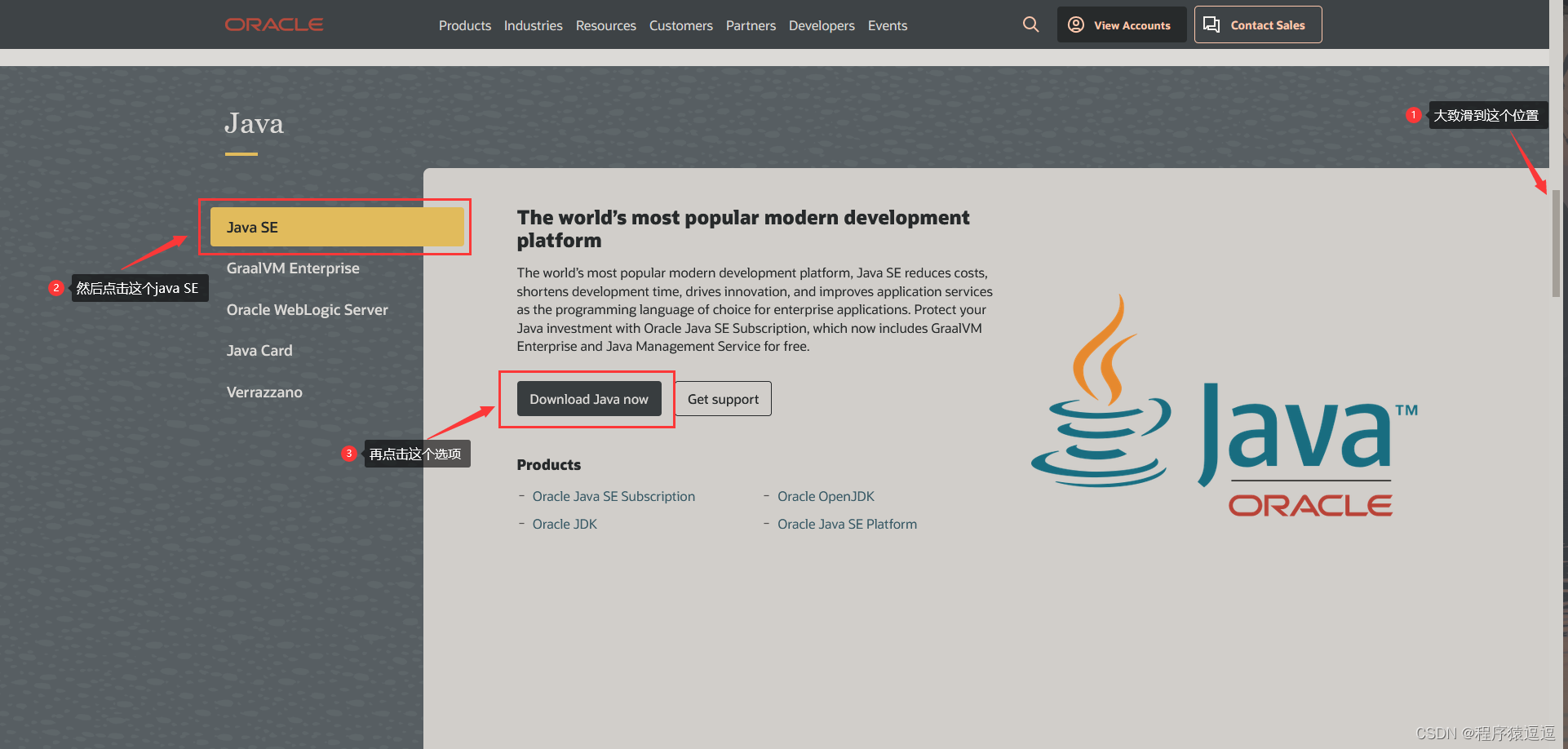
2.1.5 接着滑到相应位置点击java downloads按钮,在找到对应的java的版本,最好选择java 18版本,在点击中间小红框这个选择下载.exe文件
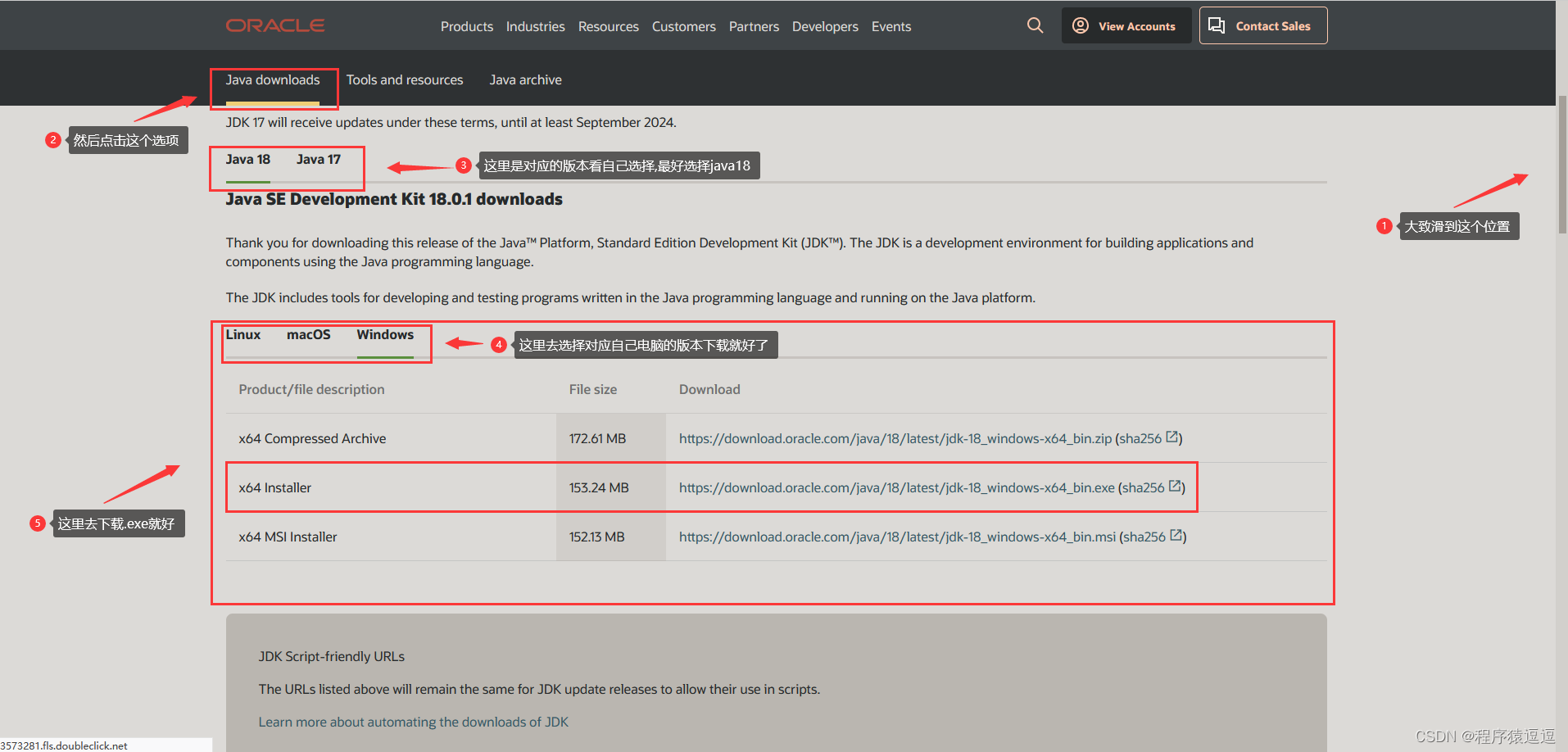
2.1.6 接着点击保存下载
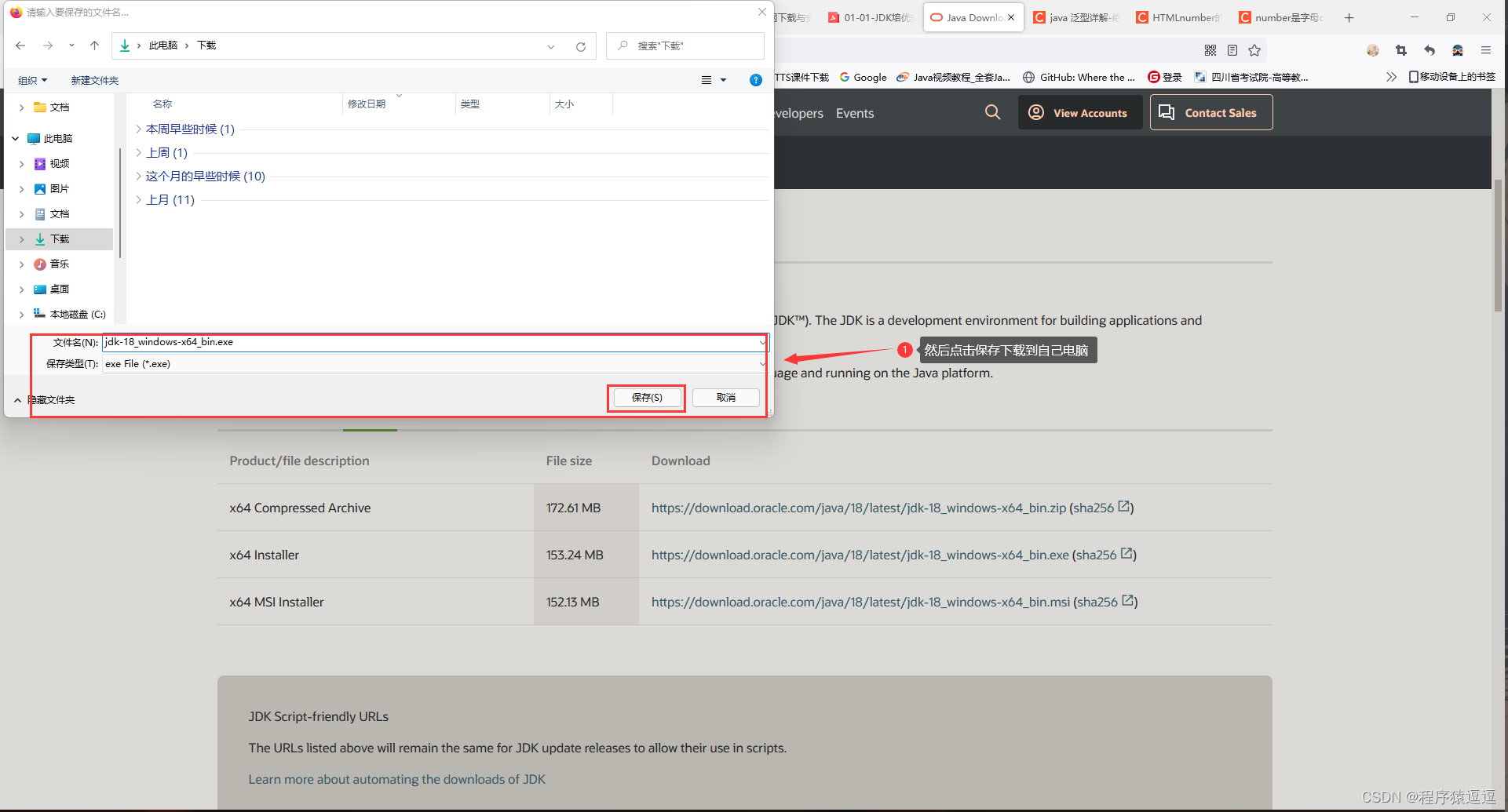
2.1.7 这里找到我们下载的文件

2.1.8 然后双击打开下载好的文件,在接着点击下一步
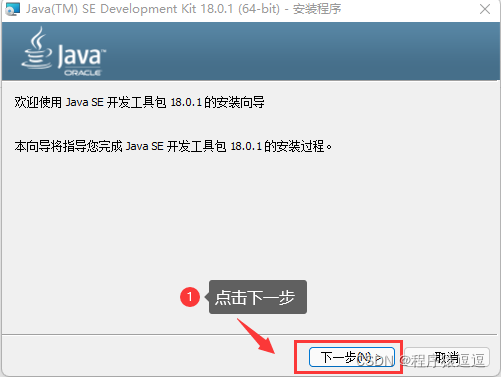
2.1.9 然后红色框里的位置不要去修改,默认就好
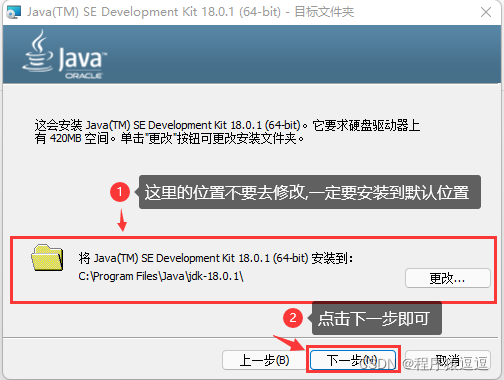
2.1.10 安装好点击关闭就好
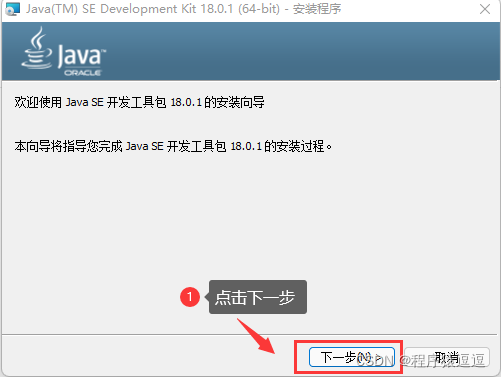
3. JDK卸载
点击win+R->搜索controlà弹出控制面板->程序(程序与功能/卸载程序),找到Java相关的程序卸载即可
4 环境变量配置(重点掌握)
安装好jdk后,就剩下最重要的环境变量的配置了
4.1.1 JDK环境变量配置,在桌面,鼠标右键 “此电脑” 选择属性,之后会出现一个弹窗,点击 “高级系统设置

4.1.2 在点击高级系统设置之后,选择 “环境变量”
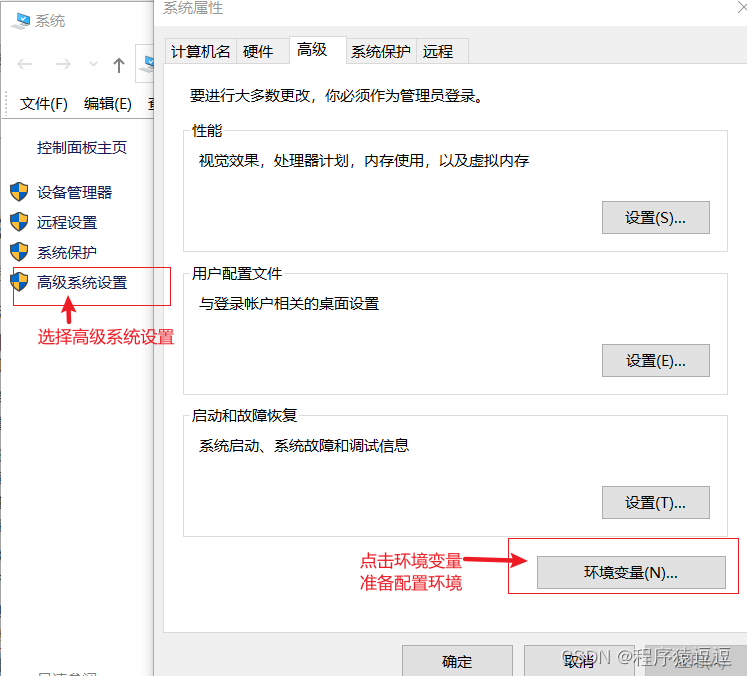
4.1.3 点击环境变量进去找到系统变量
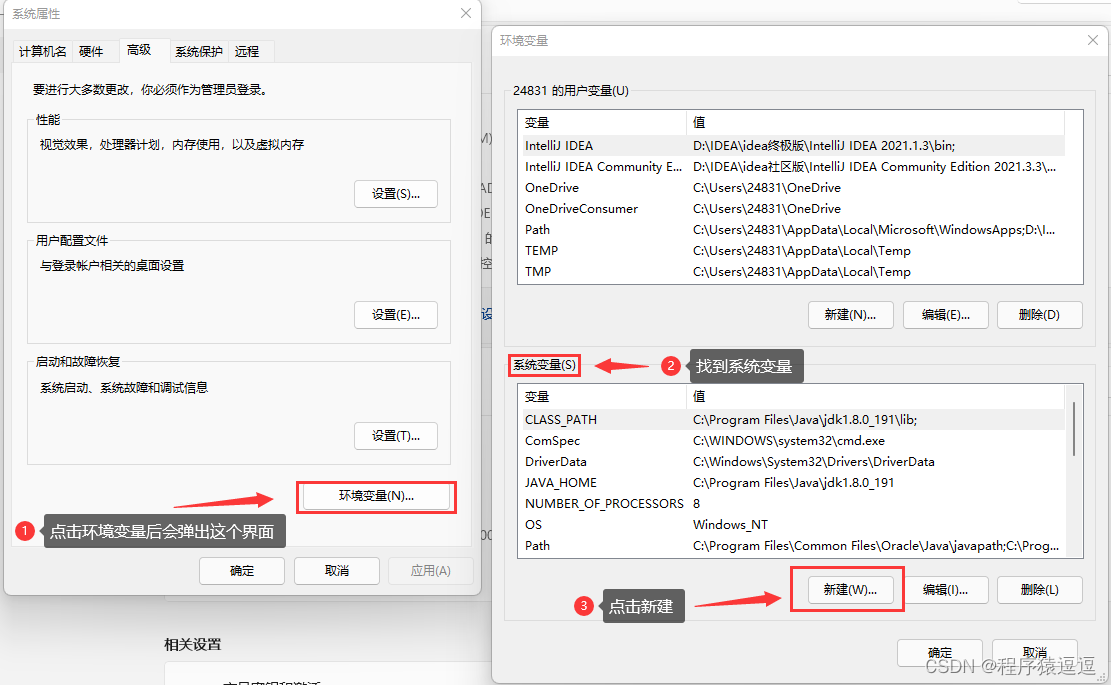
4.1.4 去找到环境变量里的系统变量,在接着点击新建加入以下两个变量
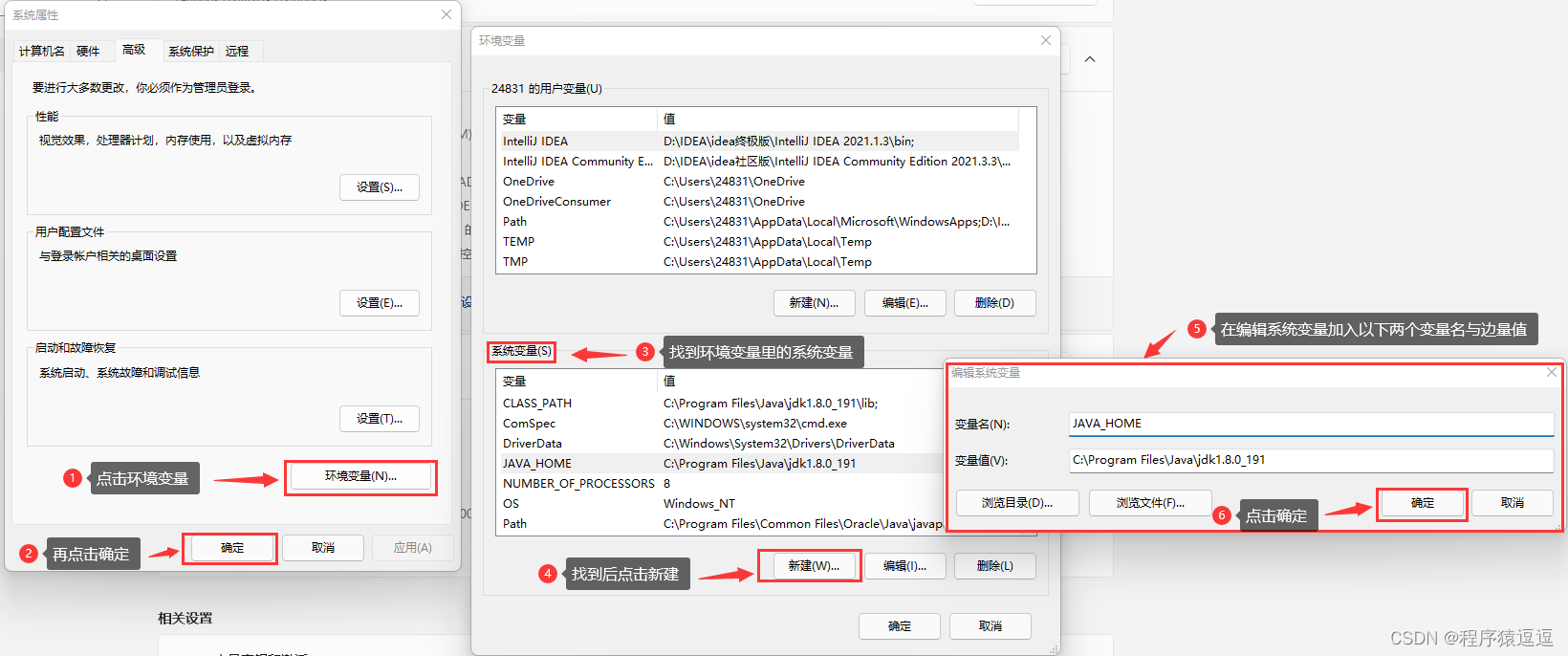
4.1.5 接着去环境变量里去找到环境变量里的用户变量,点击Path
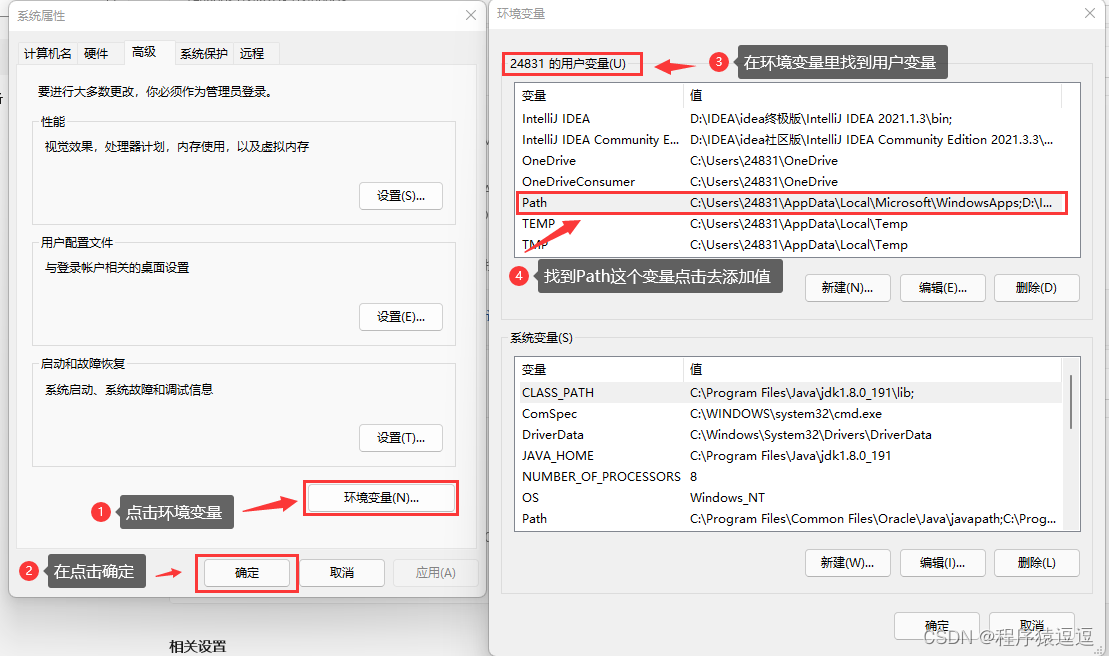
4.1.6 接着去点击Path在里面去新建以下两个值
%JAVA_HOME%\bin
%JAVA_HOME%\jre\bin
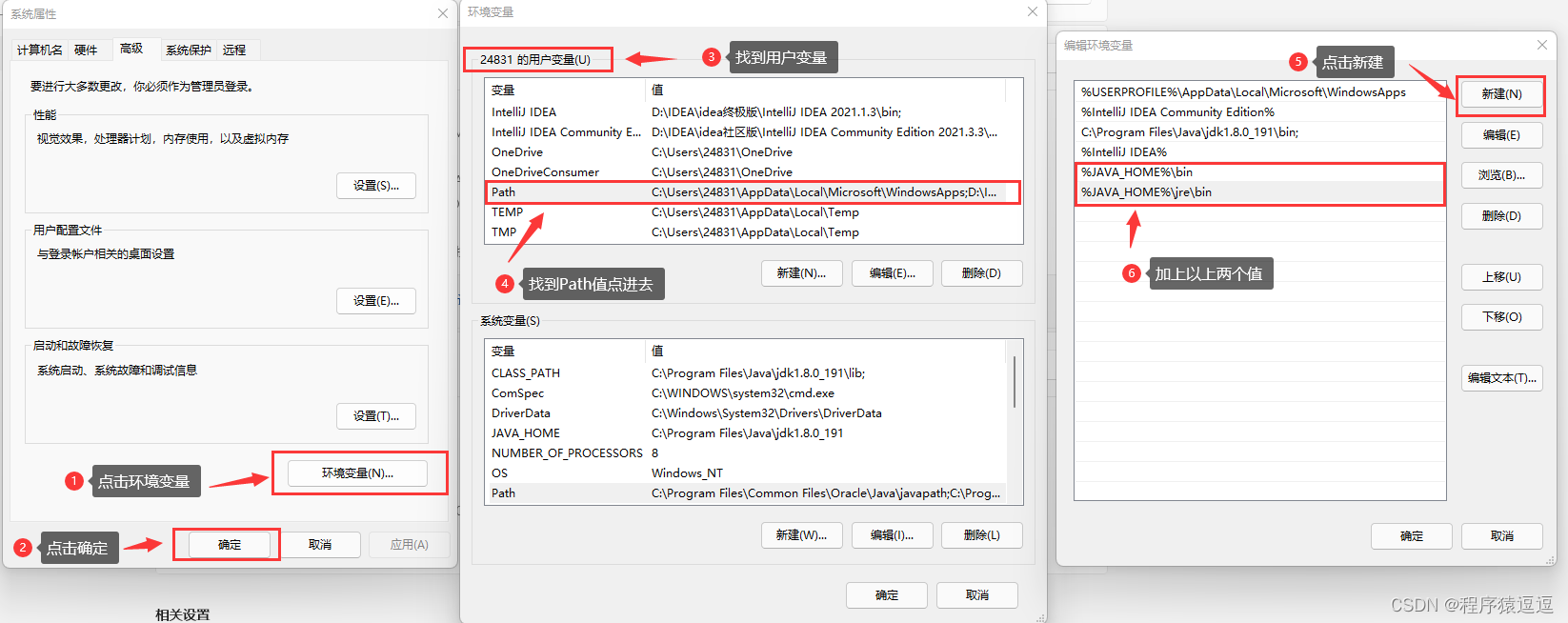
5. 然后就退出到界面去,接着我们就配置完成了接下来就去桌面按Win+R打开运行界面
5.1.1 输入cmd去运行
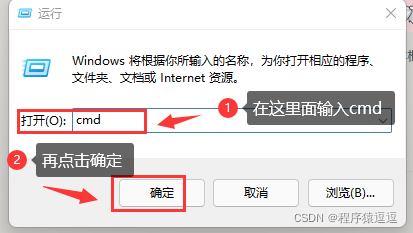
5.1.2 在运行框里输入java(然后Enter回车)
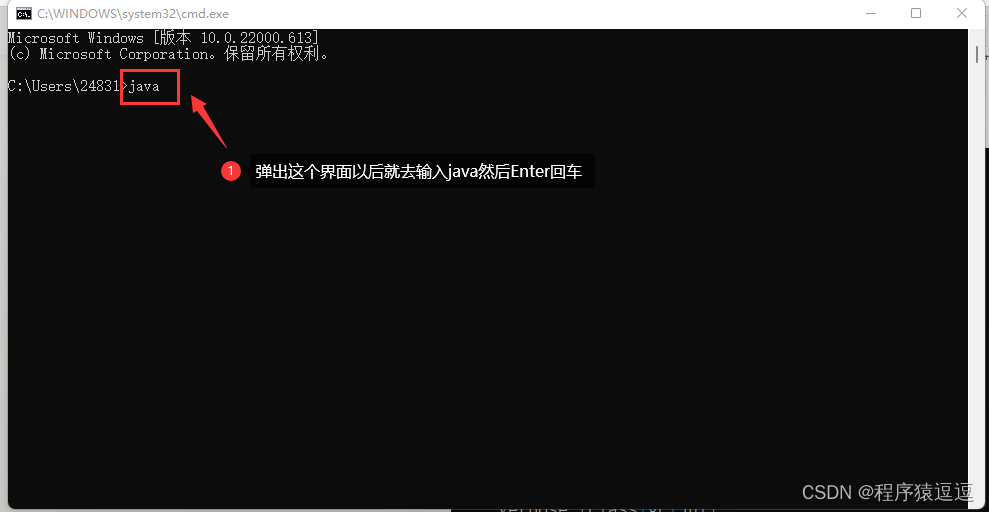
5.1.3 当正常弹出以下界面的数据
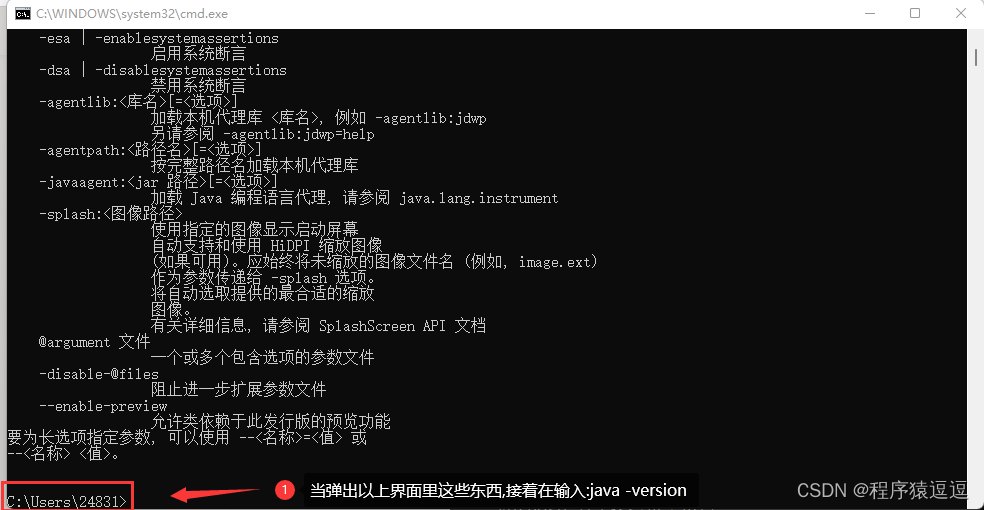
5.1.4 在接着输入 java -version (Enter回车)
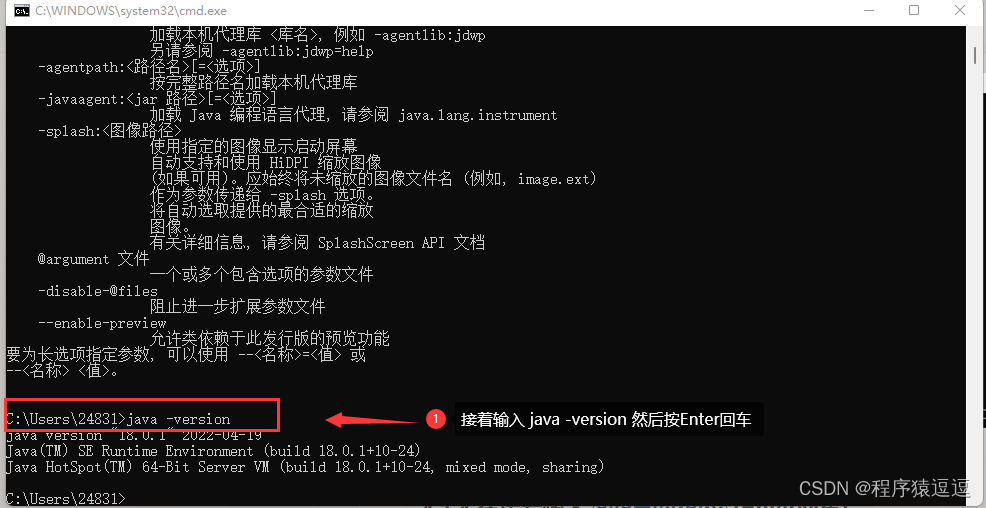
5.1.5 如果出现以下红色框里的东西就代表我们安装成功了
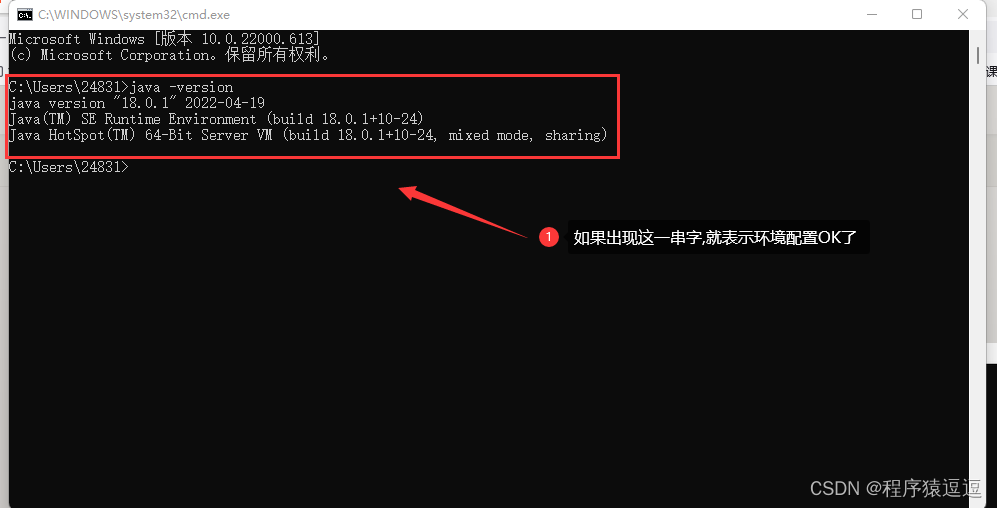
这就完成了安装JDK和配置环境,如果有疑问的小伙伴记得艾特一下,加油!!!





















 1万+
1万+

 被折叠的 条评论
为什么被折叠?
被折叠的 条评论
为什么被折叠?










